Die „Nicht stören“-Funktion auf iPhones ist eine ausgezeichnete Methode, um sicherzustellen, dass Ihr Gerät Sie nicht unterbricht, wenn Sie ruhen oder konzentriert arbeiten möchten. Falls es jedoch bestimmte Personen gibt, die Sie dennoch erreichen sollen, können Sie diese auf eine Ausnahmeliste setzen. Hier erfahren Sie, wie das funktioniert.
Grundlagen der iOS „Nicht stören“-Funktion
Der „Nicht stören“-Modus unterdrückt standardmäßig alle eingehenden Anrufe, Benachrichtigungen und Warnmeldungen, sobald Ihr iPhone gesperrt ist. Sie aktivieren diese Funktion, indem Sie das Halbmond-Symbol im Kontrollzentrum antippen.
Durch längeres Drücken (3D Touch oder Haptic Touch) auf das „Nicht stören“-Symbol haben Sie die Option, den Modus für eine Stunde oder bis zum Verlassen des aktuellen Standorts zu aktivieren. Alternativ können Sie die Funktion zeitgesteuert aktivieren, indem Sie in den Einstellungen unter „Fokus“ (oder „Nicht stören“ in älteren iOS Versionen) die Option „Geplant“ auswählen.

Standardmäßig agiert „Nicht stören“ als Ein- oder Ausschalter. Es gibt jedoch verschiedene Möglichkeiten, wie Sie Ausnahmen von dieser Regel hinzufügen können.
Favoriten für „Nicht stören“ freigeben
Die Favoriten-Liste in der Telefon-App ist eine moderne Variante der Kurzwahl. Hier können Sie wichtige Kontakte für schnellen Zugriff hinterlegen. Neben dem Schnellzugriff hat die Favoritenfunktion auch weitere Vorteile, beispielsweise die Möglichkeit, ein Favoriten-Widget auf Ihrem Sperrbildschirm zu platzieren.
Die Favoriten-Liste kann direkt in die „Nicht stören“-Funktion integriert werden. Um dies einzurichten, öffnen Sie die „Einstellungen“-App, navigieren Sie zu „Fokus“ (oder „Nicht stören“), wählen Sie „Anrufe“ und tippen Sie anschließend auf „Anrufe erlauben von“.
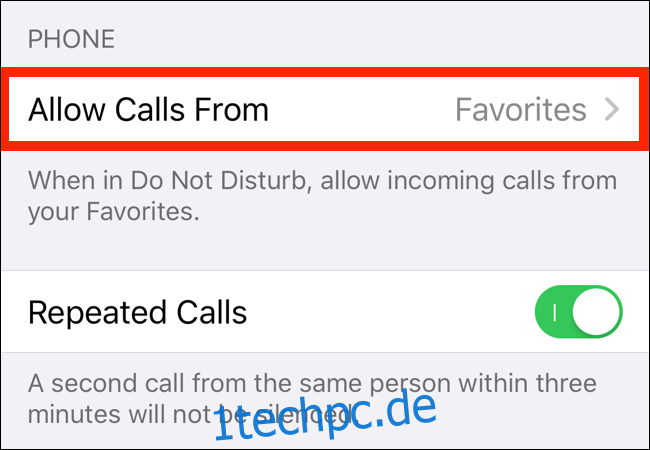
Setzen Sie nun die Option auf „Favoriten“. Wenn diese Einstellung aktiv ist, werden Anrufe von Personen in Ihrer Favoritenliste durchgelassen.
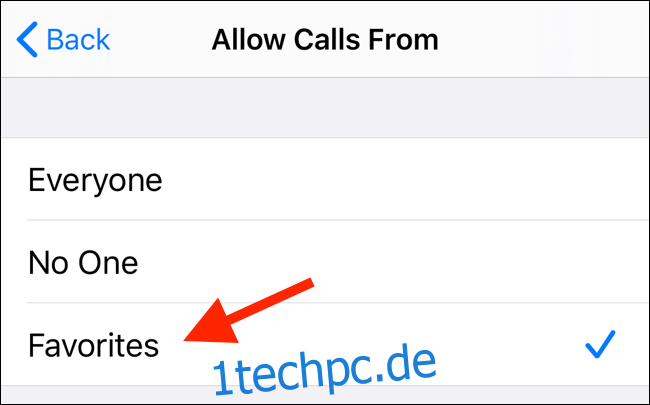
iOS bietet außerdem die Option „Wiederholte Anrufe“ im „Nicht stören“-Bereich. Ist diese aktiviert, wird ein zweiter Anruf derselben Nummer innerhalb von drei Minuten durchgelassen.
Kontakte zu den Favoriten hinzufügen
Wenn Sie Ihre Favoritenliste noch nicht eingerichtet haben, öffnen Sie die Telefon-App und tippen auf den Reiter „Favoriten“. Fügen Sie Familienmitglieder und enge Freunde hinzu, indem Sie auf das Pluszeichen in der oberen linken Ecke klicken.
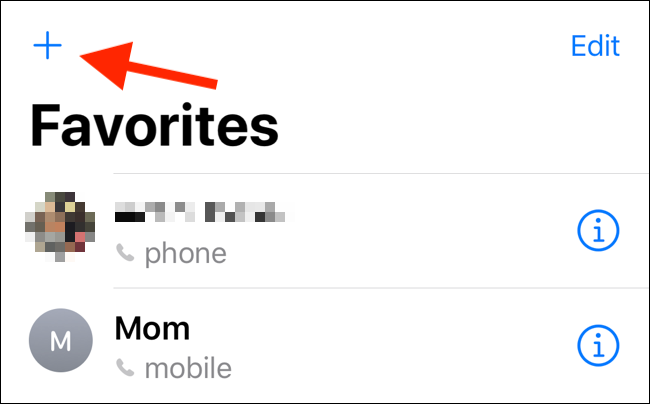
Suchen Sie anschließend den gewünschten Kontakt in Ihrer Kontaktliste.
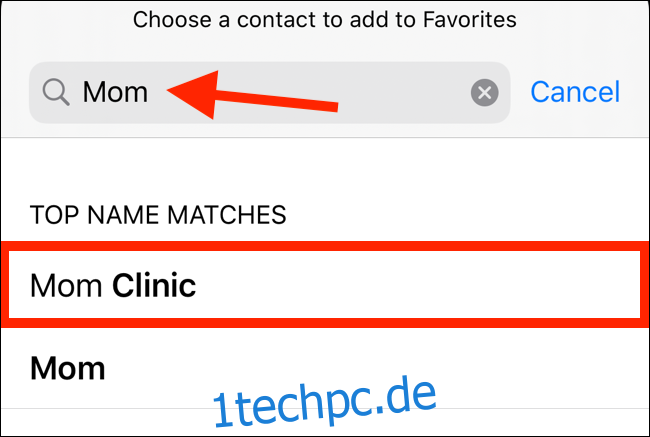
Tippen Sie auf den Kontakt, und es erscheint ein Popup mit allen verfügbaren Informationen (einschließlich alternativer Telefonnummern und FaceTime-Optionen).
Wählen Sie die Option „Anrufen“ und anschließend die gewünschte Nummer.
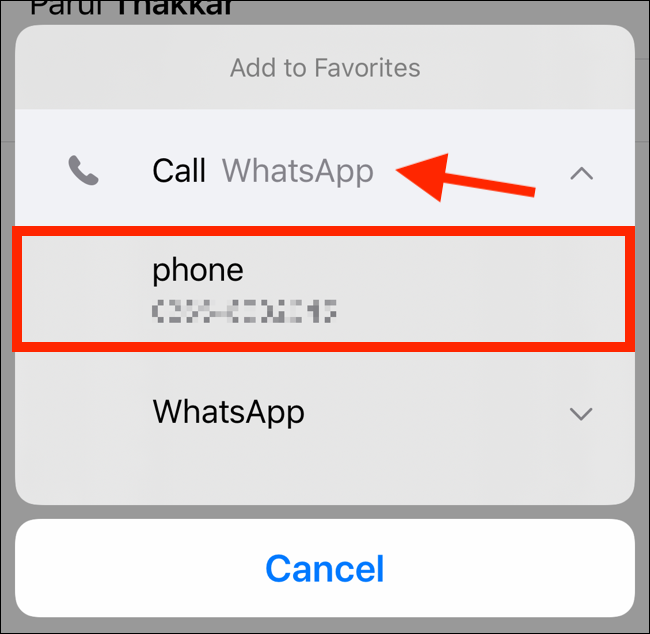
Der Kontakt wird nun zu Ihrer Favoritenliste hinzugefügt. Wiederholen Sie diesen Prozess für alle Kontakte, die den „Nicht stören“-Modus umgehen sollen.
Kontakte durch Notfallumgehung freischalten
Die Favoriten-Methode ist nicht für jeden die ideale Lösung. Manche Nutzer, die beispielsweise ihre Favoritenliste für einen breiten Kreis an Kontakten nutzen, benötigen eine gezieltere Option für Notfälle.
Hier kommt die Notfallumgehungsfunktion ins Spiel, die seit iOS 10 existiert. Diese Funktion wirkt pro Kontakt und umfasst Einstellungen für Anrufe und Nachrichten. Wenn die Notfallumgehung für einen Kontakt aktiviert wurde, werden Anrufe und Nachrichten dieses Kontakts durchgestellt, selbst wenn „Nicht stören“ aktiv und das Telefon stummgeschaltet ist.
Um die Notfallumgehung zu aktivieren, öffnen Sie die Telefon-App und suchen den gewünschten Kontakt.
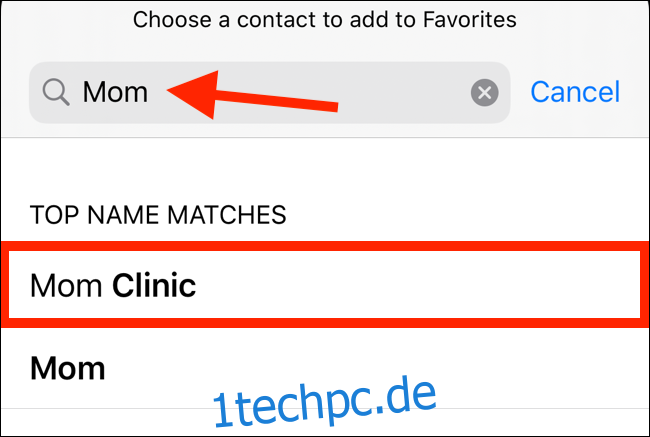
Tippen Sie auf den Kontakt, um die Kontaktkarte zu öffnen. Klicken Sie anschließend oben rechts auf „Bearbeiten“.
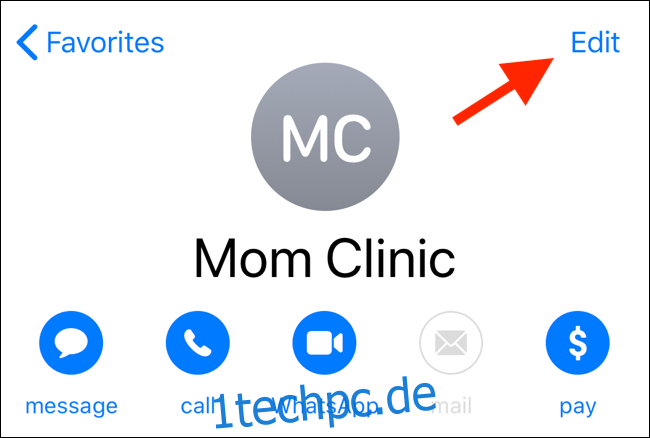
Scrollen Sie nach unten, bis Sie die Option „Klingelton“ finden und tippen Sie darauf.
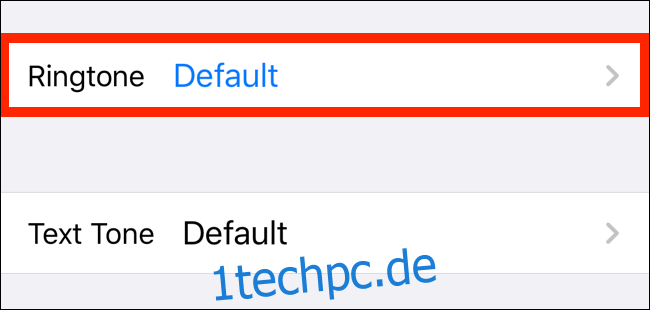
Aktivieren Sie auf dem nächsten Bildschirm den Schalter neben „Notfallumgehung“. Tippen Sie auf „Fertig“, um die Einstellung zu speichern und zum vorherigen Bildschirm zurückzukehren.
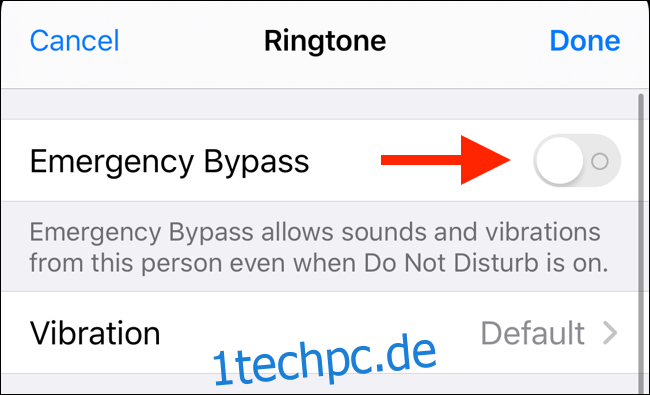
Sie können die Notfallumgehung auch für Nachrichten aktivieren, indem Sie auf „Nachrichtenton“ tippen und den Schalter auf dem folgenden Bildschirm betätigen.
Wiederholen Sie diesen Vorgang für alle Kontakte, die Sie von der „Nicht stören“-Funktion ausnehmen möchten. Sobald die Einstellung vorgenommen wurde, wird Ihr iPhone bei Anrufen oder Nachrichten dieser Kontakte immer klingeln.